在《解限机》这款游戏中遇到屏幕无法移动的问题,通常不是游戏本身的机制设定,而是可能出现了操作、设置或技术故障。以下是一些可能的原因和解决方法:

1. 游戏视角锁定或模式问题
新手教程或特定关卡: 有些游戏在新手教程或剧情的特定阶段会暂时锁定视角或限制移动,以引导玩家操作或观看剧情。请确认你是否处于这样的阶段。
拍照模式或观战模式: 检查你是否不小心进入了游戏的拍照模式、自由视角模式或观战模式。这些模式下,你可能无法像正常游玩那样移动视角。尝试退出这些模式。
键位冲突或未绑定: 检查游戏设置中的键位绑定。移动视角的键位(通常是鼠标)是否与其他功能冲突,或者根本没有正确绑定。
2. 鼠标或手柄问题
鼠标/手柄连接: 确保你的鼠标或手柄(如果你使用手柄玩)已正确连接到电脑,并且没有松动。
鼠标/手柄驱动: 尝试更新鼠标或手柄的驱动程序,或重新安装驱动。
鼠标DPI/灵敏度: 检查鼠标的DPI设置或游戏内的鼠标灵敏度。如果设置得过低,可能会感觉移动不明显。
电池电量: 如果是无线鼠标或手柄,检查电池电量是否充足。
其他设备干扰: 尝试拔掉其他不必要的USB设备,看是否有所改善。
3. 游戏设置问题
视角设置: 进入游戏内的“设置”或“选项”菜单,查找“控制”、“视角”、“摄像机”等相关选项。
看看是否有“视角跟随”、“自动跟随”等选项,如果开启了,尝试关闭。
检查是否有视角移动速度的设置,将其调高测试。
确认是否有“垂直同步”、“鼠标加速”等相关设置,尝试调整。
重置设置: 如果你对设置进行了大量更改,尝试将游戏的所有控制或图形设置恢复到默认值,然后重新启动游戏。
4. 电脑系统或软件问题
后台程序干扰: 关闭所有不必要的后台程序,特别是那些可能会占用系统资源或与游戏冲突的软件(如杀毒软件、录屏软件等)。
系统更新: 确保你的操作系统(Windows)和显卡驱动程序都是最新版本。老旧的驱动程序可能导致兼容性问题。
游戏文件完整性: 如果你在Steam或其他平台玩游戏,可以尝试验证游戏文件的完整性。这会检查并修复任何损坏或缺失的游戏文件。
Steam: 在Steam库中右键点击《解限机》,选择“属性” -> “已安装文件” -> “验证游戏文件完整性”。
重装游戏: 作为最后的手段,如果上述方法都无效,可以考虑卸载并重新安装游戏。
5. 电脑硬件性能问题
帧数过低: 如果你的电脑性能不足,游戏帧数(FPS)过低时,可能会导致操作卡顿,给人一种视角无法移动的错觉。尝试降低游戏图形设置,例如分辨率、纹理质量、特效等。
CPU/内存占用过高: 在游戏运行时,打开任务管理器(Ctrl+Shift+Esc),查看CPU、内存和显卡的占用情况。如果其中某一项长期处于100%或接近100%,可能会影响游戏流畅度。
建议你按照上述排查顺序,从最简单的操作检查开始,逐步深入。 希望能帮助你解决《解限机》中屏幕无法移动的问题,顺利享受游戏!


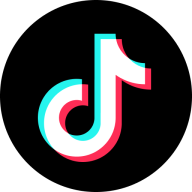



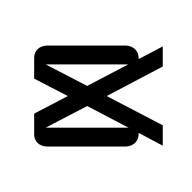
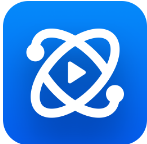

评论列表 (0)